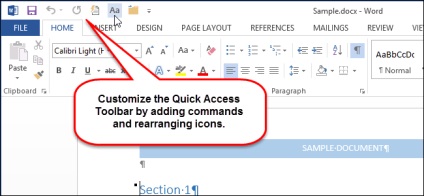
Bandă în aplicațiile Microsoft Office permite accesul la cele mai multe dintre comenzile și parametrii cei mai necesari, dar există și un alt instrument care poate fi foarte util dacă aveți puțin timp să îl configurați. Bara de instrumente pentru acces rapid oferă acces cu un singur clic la orice echipă adăugată la aceasta.
Pentru a configura bara de instrumente Quick Access în aplicațiile Microsoft Office, cum ar fi Word, faceți clic pe săgeata în jos din partea dreaptă a barei de instrumente Quick Access și selectați Mai multe comenzi din meniul derulant.
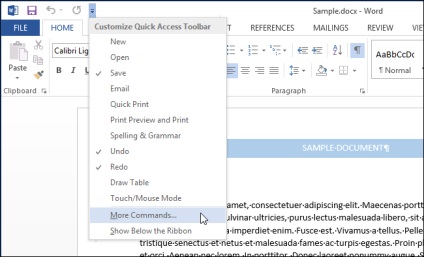
Notă: Puteți de asemenea să faceți clic dreapta pe spațiul liber de pe bandă și să selectați Bara de instrumente Personalizați acces rapid din meniul de comenzi rapide.
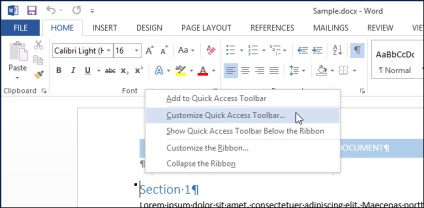
În mod prestabilit, opțiunea Comenzi populare este activă în lista derulantă sub comanda Alegeți din rubrică. Puteți selecta Toate comenzile, comenzile care nu sunt în panglică sau o filă specifică (dacă știți exact la ce tabă este pornit comanda). În acest exemplu, adăugăm o comandă pentru a apela caseta de dialog AutoFormat. astfel încât în lista Alegeți comenzi din lista verticală, selectați opțiunea Comenzi care nu sunt în panglică.
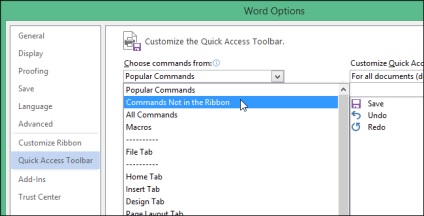
Derulați în jos până când găsiți comanda dorită, dați clic pe ea și faceți clic pe Adăugați.
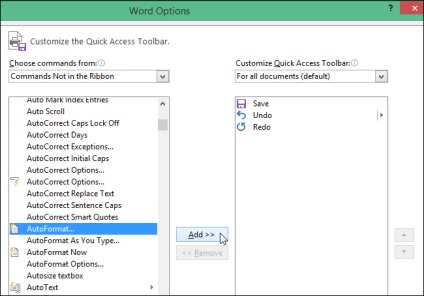
Puteți modifica ordinea comenzilor din Bara de instrumente pentru acces rapid. Pentru a muta o comandă, selectați-o din lista din dreapta și faceți clic pe butonul Mutare în sus sau Mutare în jos.
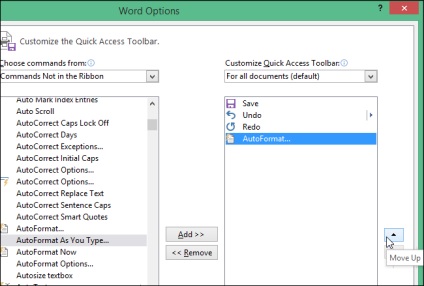
Când se adaugă comanda dorită și ordinea comenzilor din panou este configurată, faceți clic pe OK. Pentru a confirma modificările și a închide caseta de dialog Opțiuni Word.
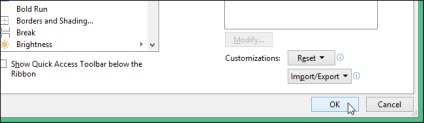
Acum, comanda AutoFormat (AutoFormat) este disponibilă printr-un singur clic pe bara de instrumente Acces rapid.
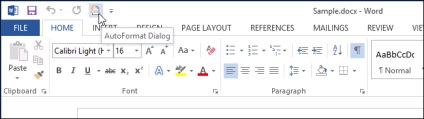
În același mod, puteți configura bara de instrumente Quick Access în Excel, PowerPoint, Outlook și Access.
Articole similare
Trimiteți-le prietenilor: